Sammanfatta en e-posttråd med Copilot i Outlook
Applies To
Outlook för Microsoft 365 Outlook för Microsoft 365 för Mac Outlook på webben Nya Outlook för Windows Outlook för Android Outlook för iOS
Viktigt!: Copilot i Outlook har för närvarande endast stöd för arbets- eller skolkonton ochMicrosoft konton med e-postadresser för outlook.com, hotmail.com, live.com och msn.com. Alla Microsoft konton som använder ett konto från en e-postleverantör från tredje part, till exempel Gmail, Yahoo eller iCloud, kan fortfarande använda Outlook, men har inte åtkomst tillCopilot funktionerna i Outlook.
-
I klassiska Outlook eller nya Outlook väljer du den konversation du vill använda.
-
Välj Sammanfattning med Copilot (eller så står det Summera) högst upp i e-posttråden. Copilot söker igenom tråden för att leta efter viktiga punkter och skapa en sammanfattning åt dig.
-
Sammanfattningen visas högst upp i e-postmeddelandet och kan också innehålla numrerade källhänvisningar som, när de väljs, tar dig till motsvarande e-postmeddelande i tråden.
-
I Outlook på webben väljer du den konversation du vill använda.
-
Välj Sammanfattning med Copilot (eller så står det Summera) högst upp i e-posttråden. Copilot söker igenom tråden för att leta efter viktiga punkter och skapa en sammanfattning åt dig.
-
Sammanfattningen visas högst upp i e-postmeddelandet och kan också innehålla numrerade källhänvisningar som, när de väljs, tar dig till motsvarande e-postmeddelande i tråden.
Obs!: Microsoft 365 Copilot i Outlook är endast tillgängligt i den senaste versionen av Outlook för Mac. Äldre Outlook stöds inte. Se Outlook för Mac.
-
I Outlook för Mac väljer du den konversation du vill använda.
-
Välj Summera i rutan Sammanfattning med Copilot högst upp i e-posttråden. Copilot söker igenom tråden för att leta efter viktiga punkter och skapa en sammanfattning åt dig.
-
Sammanfattningen visas högst upp i e-postmeddelandet och kan också innehålla numrerade källhänvisningar som, när de väljs, tar dig till motsvarande e-postmeddelande i tråden.
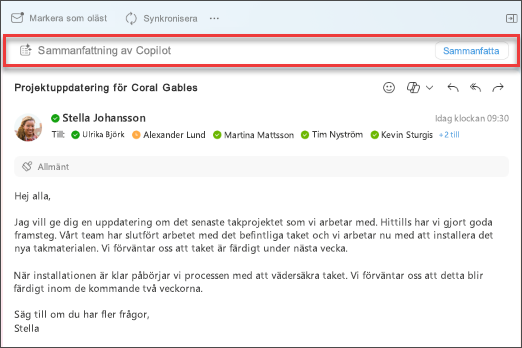
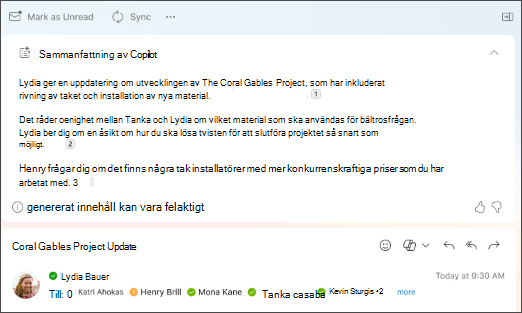
Obs!: Bilderna nedan fungerar som exempel för iOS, men anvisningarna gäller både iOS och Android enheter.
-
I Outlook för iOS- eller Outlook för Android-programmet väljer du den konversation du vill använda. Välj Copilot ikonen

-
Copilot söker igenom tråden för att leta efter viktiga punkter och skapa en sammanfattning åt dig.
-
När du är klar kan du visa sammanfattningen under e-postmeddelandet.
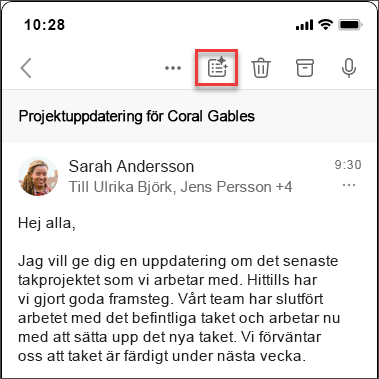
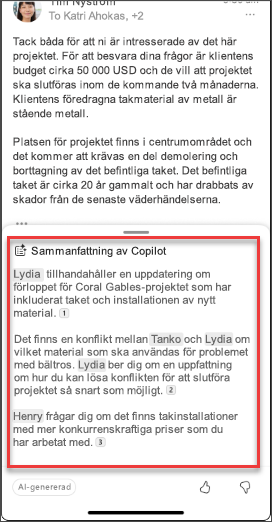
Läs mer
Skapa ett e-postmeddelande med Copilot i Outlook











